(startUpDuKich) – Prompt sáng tạo ảnh đại diện bài viết – Bạn có bao giờ tự hỏi vì sao cùng một bài viết, nhưng ảnh đại diện (thumbnail) của người khác lại thu hút gấp 10 lần của mình?
Câu trả lời nằm ở Prompt – “công thức bí mật” giúp AI hiểu và biến ý tưởng của bạn thành hình ảnh hấp dẫn, đúng chủ đề và chuẩn thẩm mỹ.
Nếu bạn đang muốn tạo ảnh đại diện bài viết bằng AI miễn phí mà vẫn đẹp, độc và chuyên nghiệp, bài viết này chính là bản hướng dẫn chi tiết bạn cần!
NỘI DUNG BÀI VIẾT
-
- Vì sao nên dùng AI để tạo ảnh đại diện bài viết?
- Prompt là gì và tại sao nó lại quan trọng đến vậy?
- Công thức tạo Prompt sáng tạo ảnh đại diện bài viết.
- Mẹo để tạo Prompt “chuẩn như designer chuyên nghiệp”.
- Cách tạo Prompt sáng tạo ảnh đại diện bài viết bằng công cụ online miễn phí.
- Quy trình 5 bước tạo ảnh đại diện bài viết bằng AI miễn phí.
- Tối ưu SEO hình ảnh để tăng hiệu quả.
NỘI DUNG CHI TIẾT
1. [Prompt sáng tạo ảnh đại diện bài viết] – Vì sao nên dùng AI để tạo ảnh đại diện bài viết?
Thời đại content hiện nay không chỉ là viết hay, mà còn phải nhìn bắt mắt. Một ảnh đại diện tốt giúp:
-
-
Tăng 200% tỷ lệ click (CTR) khi đăng bài trên Facebook, Zalo, hoặc Blog.
-
Thể hiện thương hiệu chuyên nghiệp mà không cần thuê designer.
-
Tiết kiệm thời gian và chi phí – bạn chỉ cần vài phút và một câu Prompt chính xác.
-
Các nền tảng như ChatGPT, Leonardo AI, Playground AI, hay BlueWillow hiện cho phép bạn tạo ảnh miễn phí chỉ với vài dòng mô tả.
Nhưng để AI hiểu đúng ý bạn, Prompt chính là chìa khóa.
2. [Prompt sáng tạo ảnh đại diện bài viết] – Prompt là gì và tại sao nó lại quan trọng đến vậy?
Prompt là câu lệnh mô tả mà bạn nhập vào AI để yêu cầu hệ thống tạo ra hình ảnh theo mong muốn.
Ví dụ:
“A modern flat illustration showing a person working on laptop, writing a blog post, with warm lighting and minimal background, trending on Dribbble style.”
Chỉ với một câu như vậy, AI có thể tạo ra hàng loạt hình ảnh đẹp mắt, đúng chủ đề và có phong cách nhất quán.
Prompt chính là ngôn ngữ để nói chuyện với AI. Nếu bạn nói rõ, AI hiểu đúng. Nếu bạn mơ hồ, AI sẽ “hiểu nhầm” và cho ra kết quả không như ý.
3. Công thức tạo Prompt sáng tạo ảnh đại diện bài viết
Đây là công thức vàng bạn có thể áp dụng ngay để tạo ảnh đại diện chuẩn đẹp bằng AI:
[Chủ đề hình ảnh] + [Phong cách thiết kế] + [Tông màu / cảm xúc] + [Bối cảnh / bố cục] + [Định dạng ảnh]
Ví dụ, nếu bạn viết bài blog với chủ đề “Quản lý thời gian hiệu quả”, Prompt có thể là:
“A flat vector illustration of a person managing time, surrounded by clocks, calendars, and productivity icons, minimalistic style, blue and white color tone, 16:9 ratio.”
👉 Một số gợi ý thực hành:
-
-
Chủ đề hình ảnh: “Người đang làm việc”, “Laptop trên bàn”, “Nhà lãnh đạo sáng tạo”, “Nhóm marketing họp bàn ý tưởng”…
-
Phong cách thiết kế: Flat, Minimalist, Realistic, 3D, Cartoon, Anime, Watercolor, Dribbble-style…
-
Tông màu: Warm, Cool, Pastel, Vibrant…
-
Cảm xúc: Inspiring, Calm, Energetic, Focused…
-
Bối cảnh: Office, Creative Studio, Laptop Desk, Nature, Abstract Background…
-
4. [Prompt sáng tạo ảnh đại diện bài viết] – Mẹo để tạo Prompt “chuẩn như designer chuyên nghiệp”
Đây là những bí quyết giúp bạn tạo ra ảnh đẹp và đồng nhất thương hiệu:
4.1. [Prompt sáng tạo ảnh đại diện bài viết] – Luôn xác định tỷ lệ khung hình (aspect ratio)
Với ảnh đại diện blog, tỷ lệ chuẩn là 16:9 hoặc 4:3.
Thêm dòng vào Prompt như:
“–ar 16:9” (nếu dùng Midjourney)
Hoặc:
“16:9 ratio” (nếu dùng Leonardo AI hoặc Playground AI).
4.2. [Prompt sáng tạo ảnh đại diện bài viết] – Duy trì phong cách nhất quán cho thương hiệu
Nếu blog của bạn theo phong cách “minimal – chuyên nghiệp – màu xanh dương”, hãy lặp lại điều đó trong Prompt.
Ví dụ:
“Flat vector illustration, professional style, blue and white tones, simple background.”
4.3. [Prompt sáng tạo ảnh đại diện bài viết] – Thêm chữ vào ảnh (nếu cần)
Một số AI có thể tạo ảnh có text. Tuy nhiên, chữ thường bị sai chính tả.
Giải pháp:
-
-
Tạo ảnh không có chữ → Sau đó thêm text bằng Canva, Fotor hoặc Pixlr.
-
Giúp ảnh vẫn đẹp, chữ rõ và đúng chính tả.
-
4.4. [Prompt sáng tạo ảnh đại diện bài viết] – Chọn AI miễn phí phù hợp
Hiện nay có nhiều nền tảng cho phép tạo ảnh đại diện miễn phí bằng AI:
-
-
Leonardo.ai: Giao diện thân thiện, ảnh sắc nét, có nhiều style chuyên nghiệp.
-
Playground.ai: Cho phép tạo ảnh nhanh, giới hạn miễn phí cao.
-
BlueWillow (Discord): Giống Midjourney nhưng miễn phí.
-
Bing Image Creator (DALL·E): Dễ dùng, chất lượng ổn định.
-
5. [Prompt sáng tạo ảnh đại diện bài viết] – Cách tạo Prompt sáng tạo ảnh đại diện bài viết bằng công cụ online miễn phí
Bằng cách sử dụng công cụ online miễn phí đã được lập trình một cách khoa học, chính xác, tối ưu, lệnh AI Prompt được tạo ra bởi công cụ này sẽ giúp startUp dễ dàng giải quyết được triệt để các bài toán về sáng tạo ảnh đại diện cho bài viết, để thu hút, kích thích khách hàng thăm website và thường xuyên quay trở lại website. Bạn cũng có thể sử dụng kiến thức này để thiết kế Ảnh đại diện dùng cho quảng cáo Facebook, Zalo Ads, Youtube…
5.1. [Prompt sáng tạo ảnh đại diện bài viết] – Bước 1: Xác định bài toán để có cơ sở tạo ai prompt
Ở bước này, Bạn cần xác định chi tiết bài toán để bạn có cơ sở tạo lệnh AI Prompt nhằm ra lệnh cho AI giải quyết bài toán đó của bạn.
Bài toán giả định: Tạo Ảnh đại diện cho Bài viết giới thiệu và hướng dẫn sử dụng Phần mềm tự động quét Google Map để giúp Bạn tiếp cận hàng ngàn chủ doanh nghiệp, hộ kinh doanh gần Bạn.
(Chi tiết về công cụ này, Bạn xem tại MỤC 1.1 tại: BỘ CÔNG CỤ MARKETING DU KÍCH DÀNH CHO STARTUP)
Dựa trên bài toán thực tế của Bạn, ta sẽ từng bước sử dụng công cụ tạo AI Prompt online miễn phí để giúp Bạn tạo ra câu lệnh prompt nhằm ra lệnh cho các công cụ AI tạo Nội dung cho trang Landing Page như: CHAT GPT, GEMINI, BING CHAT…thực hiện việc giải Bài toán trên cho bạn.
5.2. [Prompt sáng tạo ảnh đại diện bài viết] – Bước 2: Mở công cụ Tạo AI Prompt online miễn phí
Trong cửa sổ trình duyệt, Bạn gõ link: startUpDuKich.Com (1) => Tiếp theo, tại trang chủ, Bạn kích vào banner BỘ CÔNG CỤ HỖ TRỢ CÔNG VIỆC MIỄN PHÍ (2) như Hình 1 bên dưới:
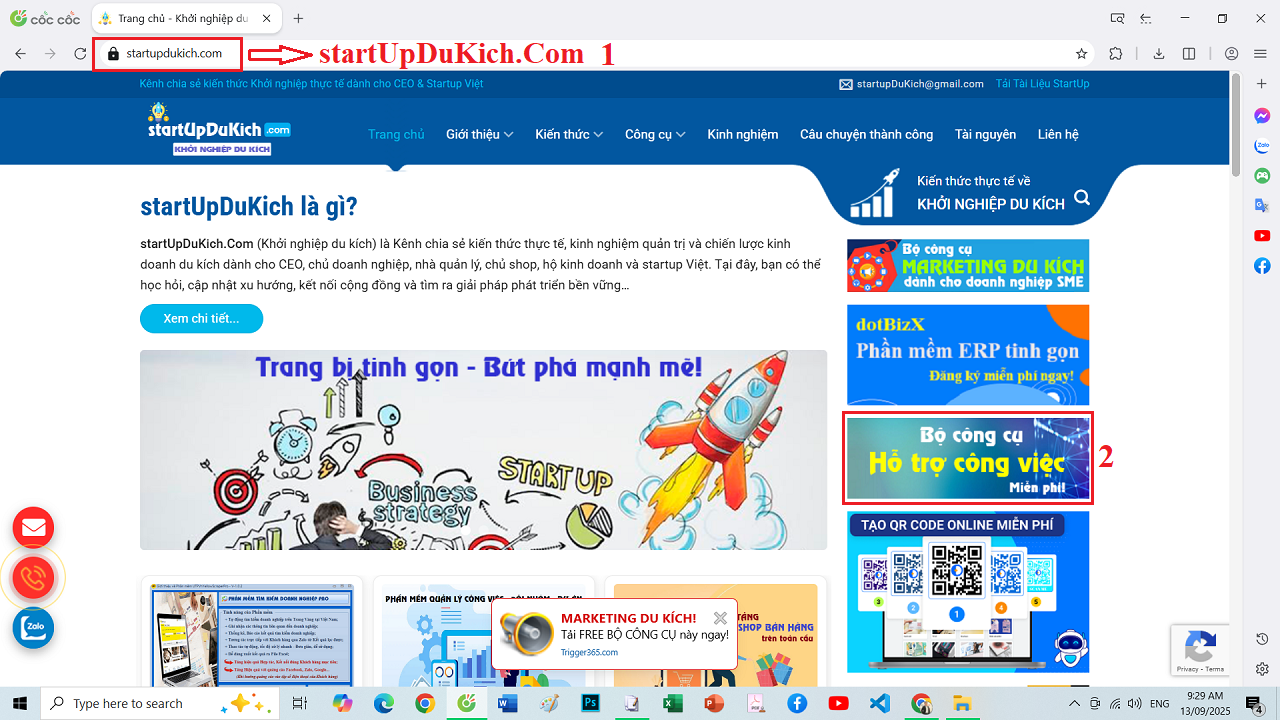
Hình 1: Mở trình duyệt web, truy cập startUpDuKich và kích banner BỘ CÔNG CỤ HỖ TRỢ CÔNG VIỆC MIỄN PHÍ
Trong cửa sổ mới mở ra như Hình 2 bên dưới, Bạn kích vào Menu TẠO AI PROMPT (3) => Cửa sổ mới hiện ra với Danh sách các công cụ Tạo AI Prompt như Hình 2 bên dưới, bạn kích vào công cụ có tên TẠO LỆNH AI PROMPT ĐỂ TẠO ẢNH ĐẠI DIỆN BÀI VIẾT (4) => Khi đó, cửa sổ làm việc của công cụ này sẽ hiển thị ra như Hình 3 bên dưới.
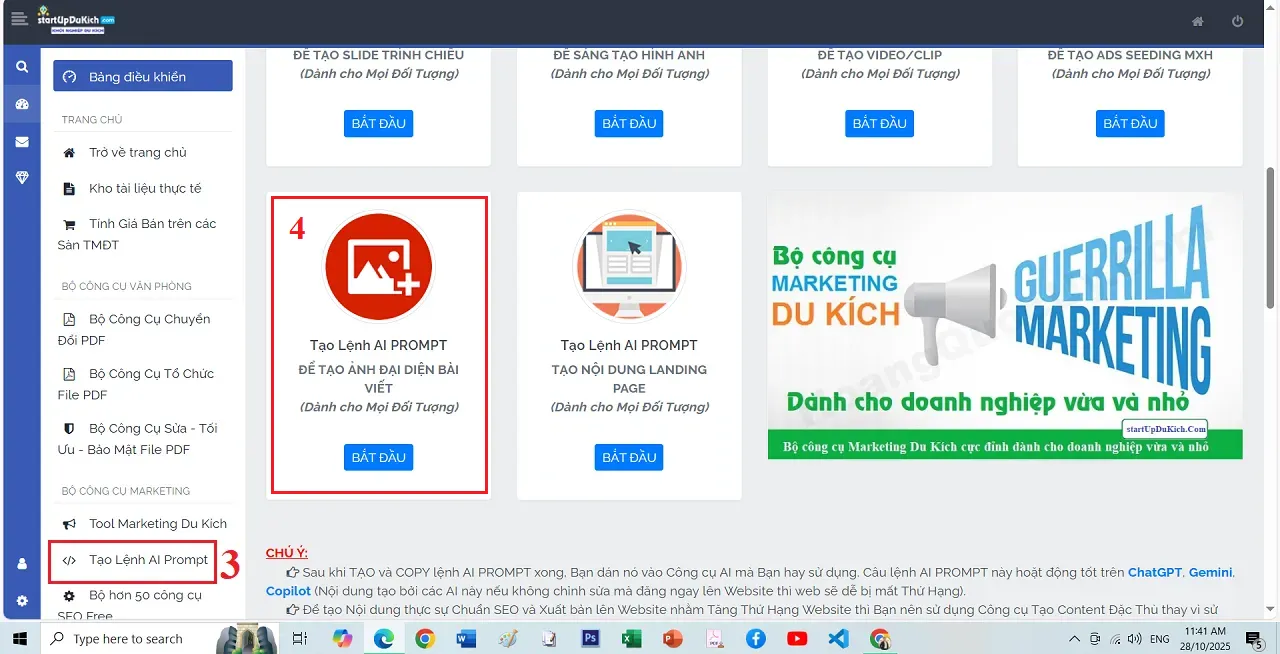
Hình 2: Danh sách các công cụ online miễn phí giúp tạo lệnh AI Prompt
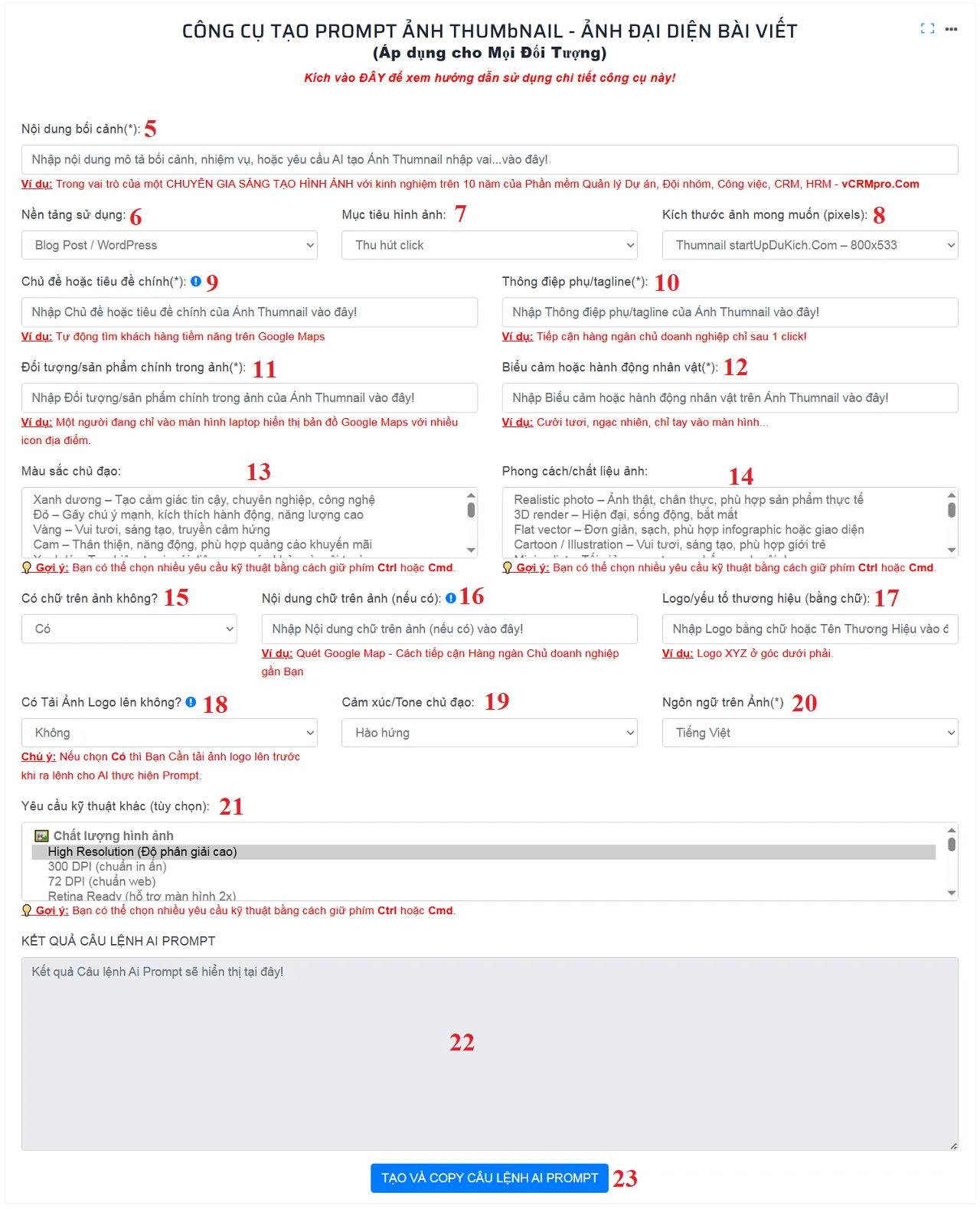
Hình 3: Giao diện làm việc của Công cụ Tạo Prompt sáng tạo ảnh đại diện bài viết
5.3. [Prompt sáng tạo ảnh đại diện bài viết] – Bước 3: Nhập dữ liệu đầu vào và tạo Prompt
Trong cửa sổ hiển thị như Hình 3 bên trên, Bạn tiến hành nhập giá trị cho các ô điều khiển ứng với Bài toán được đề cập ở Bước 1 của Bạn => Cuối cùng, Bạn nhấn nút TẠO VÀ COPY CÂU LỆNH AI PROMPT (23) để hoàn tất và tạo prompt. Ngay sau khi thực hiện thao tác này, lệnh Prompt sẽ hiện ở ô số 28, đồng thời nó cũng được copy ra bộ nhớ đệm của máy tính => Tiếp theo, bạn chỉ cần dán Prompt vào cửa sổ làm việc của công cụ AI bất kỳ hỗ trợ tạo ảnh như: ChatGPT, Bing Chat, Gemini, Copilot… và ra lệnh cho công cụ AI này thực hiện Prompt => Bạn chỉ cần đợi và nhận kết quả mà thôi.
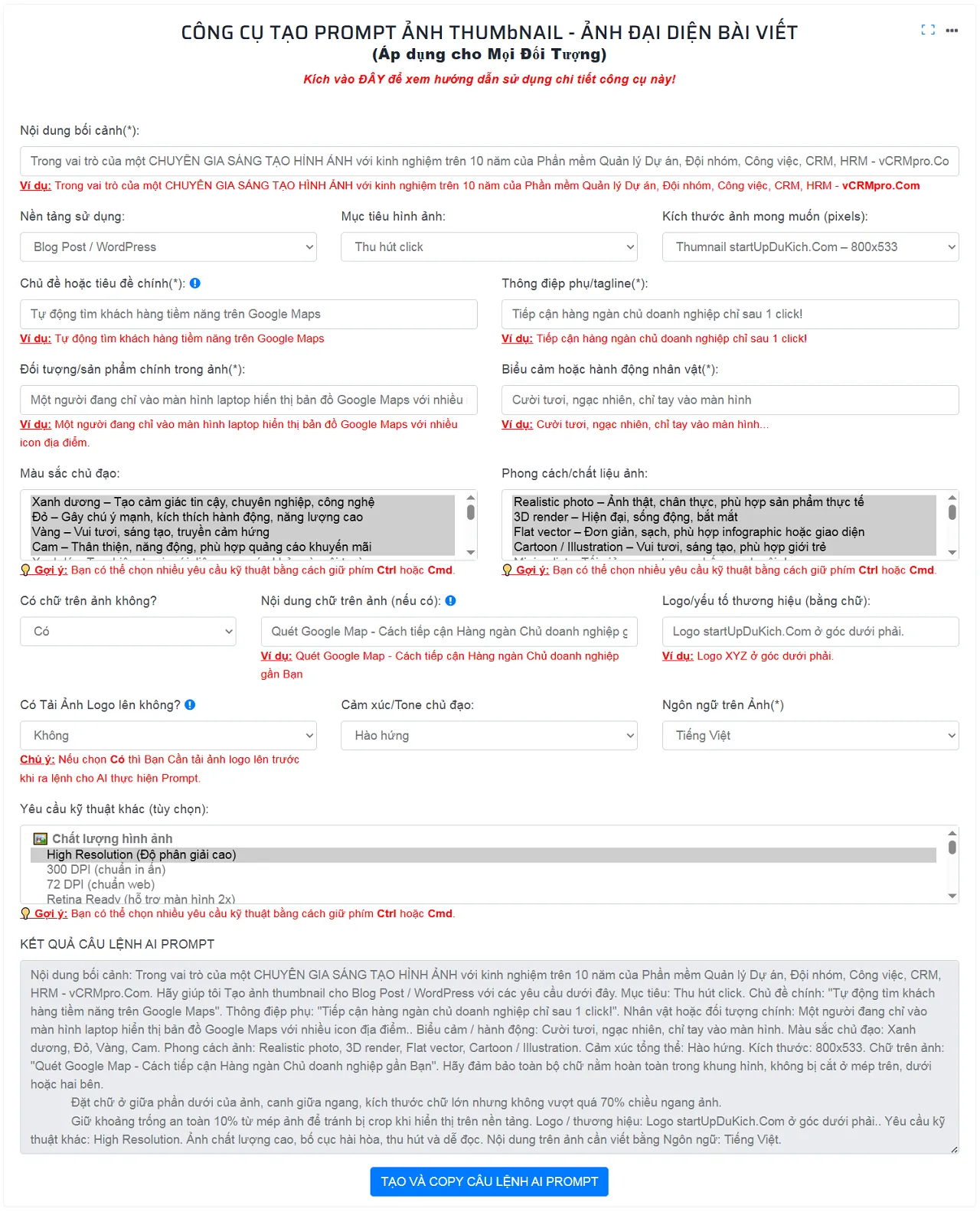
Hình 4: Giao diện Hoàn thành tạo Prompt sáng tạo ảnh đại diện bài viết
* Chú ý:
-
- Ô Chủ đề hoặc tiêu đề chính (9): Khai báo để AI hiểu và định hình sơ bộ về nội dung cần được phác thảo trên Ảnh đại diện bài viết mà nó sẽ tạo cho Bạn. Nội dung bằng chữ ứng với Ô này sẽ không được hiển thị trên Bức ảnh.
- Ô Thông điệp phụ/Tagline (10): Nội dung này có thể được hiển thị trên Bức ảnh. Nội dung này cũng giúp cho AI định hình rõ hơn về bức ảnh mà nó sẽ vẽ cho Bạn.
- Ô Mầu sắc chủ đạo (13), Phong cách/Chất liệu ảnh (14), Yêu cầu kỹ thuật khác (21): Bạn có thể chọn nhiều giá trị bằng cách nhấn phím Ctrl khi chọn giá trị.
- Ô Có chữ trên ảnh không? (15): Nếu chọn giá trị CÓ thì chữ ở ô Nội dung chữ trên ảnh (16) sẽ được hiển thị trên bức ảnh.
- Ô Có tải ảnh logo lên không?(18): Nếu chọn giá trị CÓ thì khi dán Prompt vào cho công cụ AI thì bạn cần tải Ảnh Logo mà bạn cần đưa vào ảnh lên trước khi ra lệnh cho AI thực hiện Prompt. Khi đó giá trị tại Ô Logo/Yếu tố thương hiệu (17) sẽ bị bỏ qua.
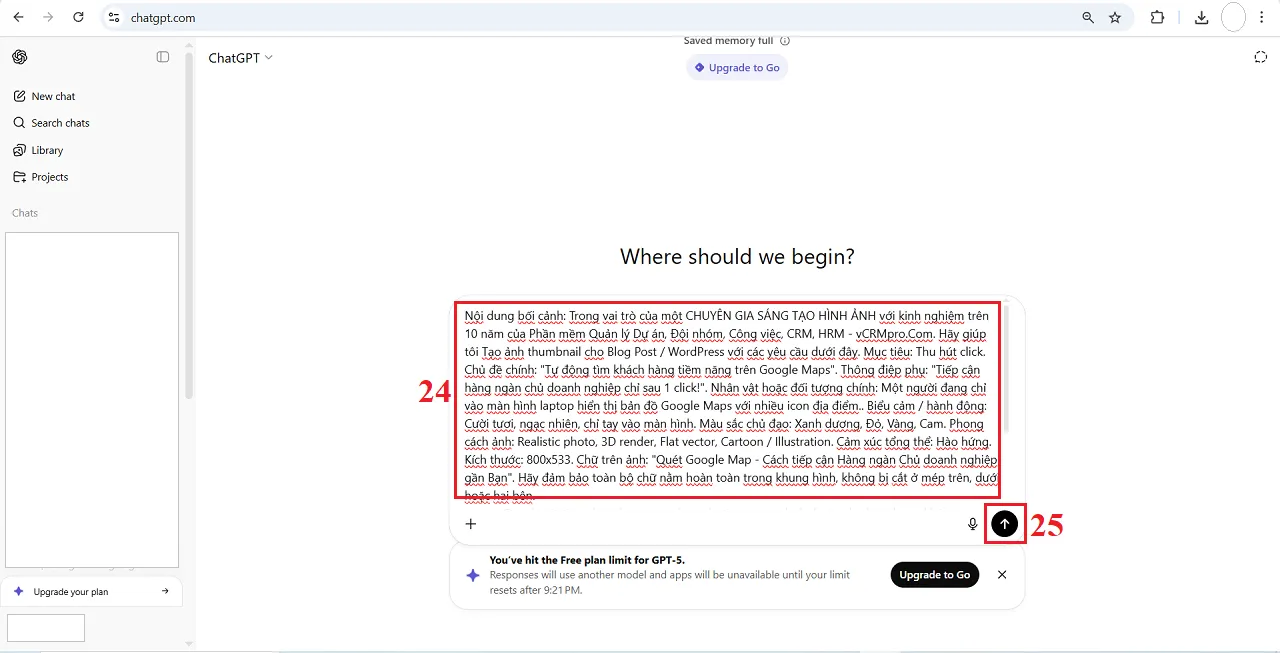
Hình 5: Dán Prompt và Ra lệnh cho ChatGPT thực hiện Prompt sáng tạo ảnh đại diện bài viết
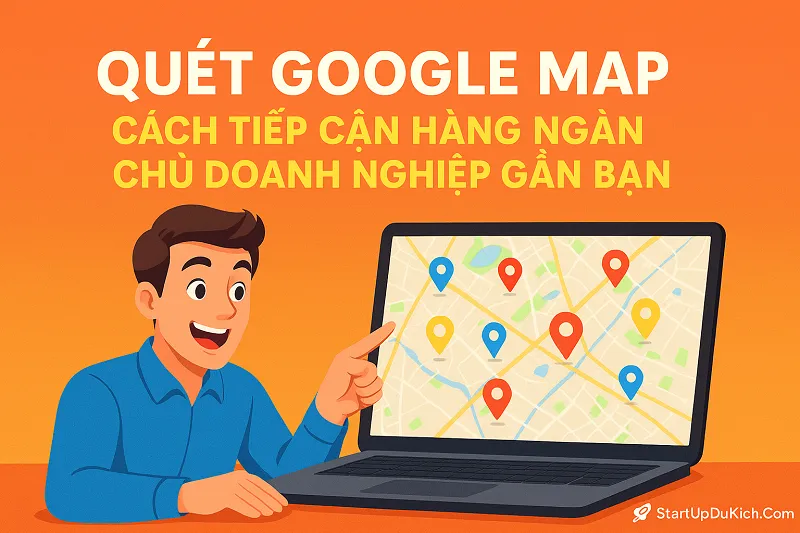
Hình 6: Ảnh Kết quả do AI thực hiện Prompt sáng tạo ảnh đại diện bài viết

Hình 7: Một biến thể khác của Prompt sáng tạo ảnh đại diện bài viết từ Prompt ở Hình 3 bên trên
Bây giờ, Bạn hãy áp dụng kiến thức được chia sẻ ở Bài viết này để Tạo Prompt sáng tạo ảnh đại diện cho Bài viết và các kênh mạng xã hội khác ngay nhé!
6. [Prompt sáng tạo ảnh đại diện bài viết] – Quy trình 5 bước tạo ảnh đại diện bài viết bằng AI miễn phí
-
-
Chọn nền tảng AI miễn phí (Leonardo.ai, Playground.ai, Bing Image Creator…).
-
Nhập Prompt theo công thức: [Chủ đề] + [Phong cách] + [Tông màu] + [Tỷ lệ ảnh].
-
Chọn ảnh ưng ý nhất trong kết quả hiển thị.
-
Chỉnh sửa, thêm chữ, logo thương hiệu bằng Canva hoặc Photoshop online.
-
Tải ảnh và gắn vào bài viết blog / website / mạng xã hội.
-
Chỉ mất khoảng 3 phút, bạn đã có ngay ảnh thumbnail chuyên nghiệp không thua designer nào!
7. [Prompt sáng tạo ảnh đại diện bài viết] – Tối ưu SEO hình ảnh để tăng hiệu quả
Sau khi có ảnh, đừng quên tối ưu để ảnh giúp tăng thứ hạng bài viết trên Google:
-
-
Đặt tên file ảnh chứa từ khóa: ví dụ
tao-anh-dai-dien-bang-ai.webp. -
Điền mô tả ALT text: “Cách tạo ảnh đại diện bài viết bằng AI miễn phí”.
-
Giảm dung lượng ảnh (dưới 200KB) theo hướng dẫn tại bài viết sau: Cách chuyển đổi định dạng file ảnh online miễn phí.
-
Google sẽ đánh giá cao bài viết của bạn, và người đọc sẽ ấn tượng ngay từ cái nhìn đầu tiên.
Tạo ảnh đại diện bài viết bằng AI không hề khó, nếu bạn nắm vững cách viết Prompt hiệu quả.
Chỉ cần vài dòng mô tả thông minh, bạn đã có thể biến ý tưởng thành hình ảnh thu hút — giúp nội dung của bạn nổi bật giữa hàng ngàn bài viết khác.
Hãy thử ngay hôm nay, vì AI chính là “designer ảo” sẵn sàng phục vụ bạn 24/7 – hoàn toàn miễn phí!
* Ghi chú: Để gia tăng hiệu quả trong hoạt động kinh doanh của mình, bạn có thể:
-
- Kết hợp sử dụng các công cụ marketing du kích trong “Bộ công cụ marketing du kích dành cho doanh nghiệp vừa và nhỏ” để gia tăng hiệu quả hoạt động kinh doanh và tối ưu chi phí.
- Sử dụng các công cụ quản lý miễn phí để quản lý hoạt động bán hàng, chăm sóc khách hàng, quản lý nhân viên…như: Phần mềm ERP tinh gọn dành cho doanh nghiệp vừa và nhỏ, Phần mềm Quản lý Bán hàng & CRM, Phần mềm Quản lý Công việc – Đội Nhóm – Dự Án, Phần mềm Tạo Shop Bán hàng trên toàn cầu…
- Sử dụng các tài liệu miễn phí thực tế tại: KhoTaiLieuThucTe.Com để tăng hiệu suất hoạt động của doanh nghiệp.


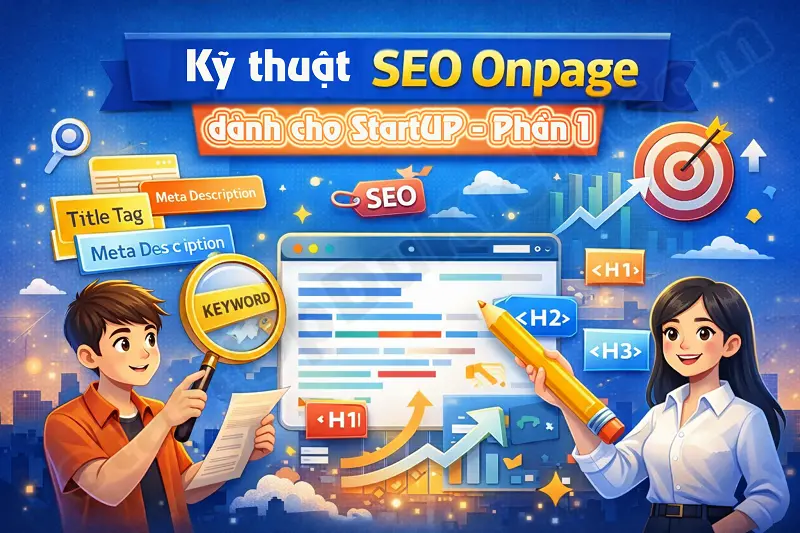




[…] Để tạo ra các bức ảnh đại diện cho Bài viết, video Youtube, clip Tiktok, Quảng cáo Facebook, Quảng cáo Zalo…thông qua AI miễn phí, Bạn có thể tham khảo và thực hành theo bài viết sau: Cách tạo Prompt sáng tạo ảnh đại diện bài viết với AI miễn phí. […]
[…] Để tạo ra các bức ảnh đại diện cho Bài viết, video Youtube, clip Tiktok, Quảng cáo Facebook, Quảng cáo Zalo…thông qua AI miễn phí, Bạn có thể tham khảo và thực hành theo bài viết sau: Cách tạo Prompt sáng tạo ảnh đại diện bài viết với AI miễn phí. […]